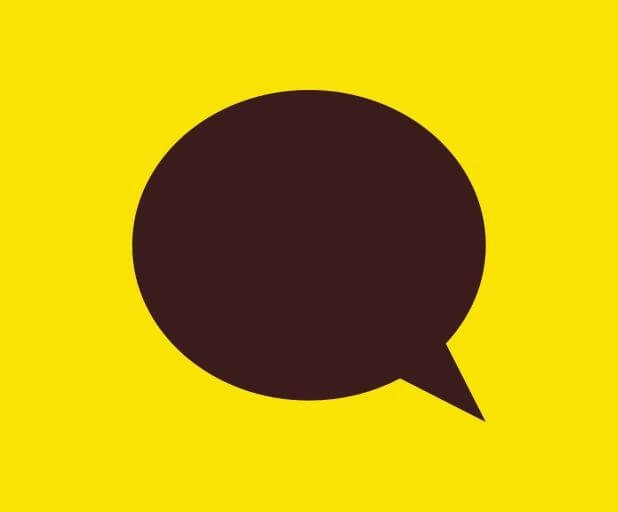이제는 문자보다 더 많이 사용하는 카톡은 휴대폰뿐만 아니라 데스크탑 컴퓨터에서도 사용이 가능한 서비스입니다. 초기 회원가입 하였던 아이디를 사용하신다면, 카톡 내 정보를 동기화 시켜 편리한 이용이 가능합니다.
목차

카카오톡 pc버전 다운로드 방법
집에 있는 컴퓨터 혹은 직장 내 컴퓨터에 카카오톡 pc버전 다운로드 설치 방법에 대해 알아보도록 하겠습니다. 휴대폰뿐만 아니라 pc도 사용이 가능하기 때문에 얼른 다운로드 받으셔서 더욱 편리하게 사용하시길 바랍니다.
1. 카카오톡 pc버전 다운로드
먼저 아래 링크를 걸어드릴 테니, 아래에서 카카오톡 pc버전 다운로드를 먼저 해주셔야 합니다.
사람과 세상을 향한 모든 연결의 시작, 카카오톡
#메신저 #오픈채팅 #카카오톡 #플랫폼
www.kakaocorp.com
위 버튼과 링크를 통하여 사이트를 접속하시면 사진과 같은 웹사이트를 확인 가능하실 텐데요. 화면 오른쪽 위에 있는 다운로드를 누르신 후 본인의 OS에 맞게 선택해주신 후 다운로드를 진행해주십시오

다운로드를 마쳤다면 크롬 기준 왼쪽 아래에 .exe 실행파일이 다운로드가 된 걸 확인하시면 되겠습니다. 대게 5초면 다운로드가 완료가 됩니다.

위와 같이 .exe 파일이 다운로드가 완료된 후 .exe 파일을 마우스 왼쪽을 클릭하게 되면 카카오톡 다운로드가 시작이 됩니다.

다음을 클릭해주신 후 화면에 구성요소 클릭란이 뜨게 됩니다. 바탕화면 바로가기를 설치하는 것이 편리하게 사용 가능한 기능이기 때문에 선택 후 설치를 시작합니다. 설치하는 동안 잠시 기다리시면 다운로드가 진행됩니다.

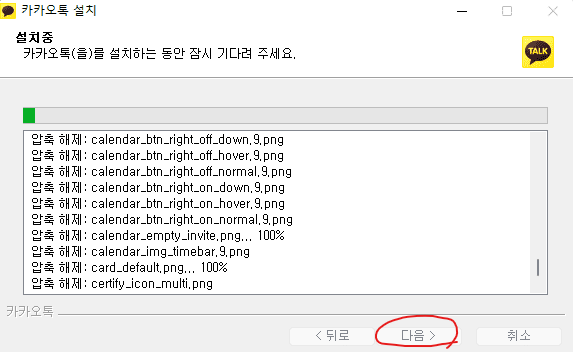
위와 같이 진행이 된다면 카카오톡 pc버전이 설치가 진행 됩니다. 다운로드가 완료가 된다면 다음 버튼을 누르시고
이제 마침을 버튼을 눌러주면 설치된 카카오톡이 실행되게 됩니다.

2. 카카오톡pc버전 로그인 방법
카카오톡 pc버전 다운로드를 마쳤습니다. 이제 로그인 과정을 거쳐, 초기 세팅을 해주셔야 합니다. 로그인은 아이디와 비밀번호를 이용한 로그인과, QR코드 로그인이 있습니다. 아이디와 비밀번호 로그인을 추천드립니다.

하지만 아이디와 비밀번호를 잊어버린 분들은 QR코드 로그인을 하실 수 있습니다. 위 화면에서 QR코드 로그인을 눌러주시면 QR코드가 나옵니다. 이때
1. 휴대폰 카톡 실행
2. 오른쪽 아래 점 3개 더보기 누르기
3. 우측 상단의 스캔 아이콘을 클릭 후 화면 QR코드 스캔
위와 같이 해주신다면 로그인을 쉽게 하실 수 있으실 겁니다.
마치며
위 내용들과 같이 카카오톡 pc버전을 다운로드하신다면 컴퓨터에서도 카톡을 사용함으로써 시간도 절약 가능합니다. 휴대폰과 동기화도 가능하니 사진, 파일, 대화 내용들까지 컴퓨터에서도 확인하시길 바랍니다.